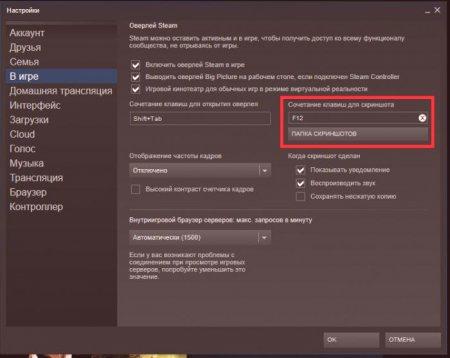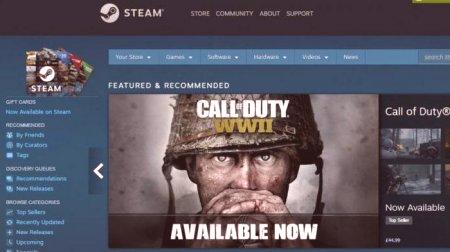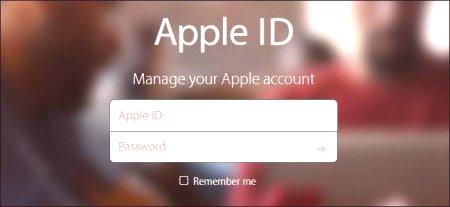Zahvaljujući Steamu, svoju kolekciju uvijek možete ispuniti prekrasnim snimkama zaslona. Da biste to učinili, ne morate koristiti programe drugih proizvođača, kao što je "Fraps", što ovu metodu čini vrlo, vrlo praktičnom. Snimke zaslona rade izravno unutar klijenta, ali mnogi početnici osjećaju malo poteškoća u korištenju ove značajke.
Naučite fotografirati
Standardni način snimanja zaslona u bilo kojoj igri koja se odvija kroz uslugu Steam je vrlo jednostavan, samo koristite tipku F12. Nakon što to učinimo, zvuk će se oglasiti i pojavit će se skočni prozor sa svježim snimkom.
Novi screenshot može se preuzeti na poslužitelj Valve, gdje će biti pohranjen. U tom se slučaju pristup otvara s bilo kojeg uređaja. Da biste to učinili, trebate označiti sve potrebne zaslone i kliknuti na karticu "Učitavanje". Podsjećamo vas da bi trebala postojati aktivna veza s internetom.
\ t U ovom slučaju, uvijek možemo dodati funkciju snimanja zaslona drugom ključu. Da biste to učinili, učinite sljedeće:
Pokrenite Steam. Idite na izbornik postavki i prijeđite na sljedeći odjeljak, koji se zove "U igri". Sada morate uzeti novi ključ za fotografiju. U tome ćemo pomoći retku "Tipkovničke prečice": pokazivač ćemo pokazati na njemu, kliknuti na križ i kliknuti.na bilo kojem omiljenom gumbu na tipkovnici.Usput, u istom odjeljku se i drugi parametri mijenjaju, na primjer, zvuk koji se reproducira pri fotografiranju ili prikazu skočnih poruka.
Gdje su screenshotovi "Stima" pohranjenih
Čim smo snimili sliku, ona je bila automatski spremljena negdje na računalu. Nakon toga, mnogi korisnici imaju sljedeće pitanje: gdje su screenshotovi pohranjeni sa "Steam"?
Za početak, vrijedi reći da baš kao i s hotkey, možemo promijeniti mjesto za buduće preuzimanje bilo kojeg snimka. To je učinjeno u sličnoj shemi, opisanoj upravo gore. Ako govorimo o standardnom mjestu gdje se čuvaju snimke zaslona "Screenshots", one se učitavaju u korijensku mapu programa. To se radi automatski.
Za brz i jednostavan pristup mjestu spremanja slike u "Steam" dovoljno je snimiti sliku, a zatim u skočnom prozoru odabrati naredbu "Prikaži na disku". Na tako jednostavan način otvorit ćemo mapu koja nam je potrebna, vezana za igru koju smo zadnji put snimili. Usput, događa se da je umjesto slova put prikazan brojkama, što je sasvim normalna pojava. Na istom mjestu pronaći ćemo i druge srodne "Steam" mape, koje pohranjuju slike zaslona koje pripadaju drugim igrama. Ako nemaju ništa, možete pokušati snimiti bilo koji program i ponovno provjeriti. Ručni način pretraživanja mape s snimkama zaslona je obično sljedeći: C: Program Files (x86) Podaci o parama120058444760otvoreno.
Naučite kako preuzeti sliku iz Steama
Otkrivanje mjesta gdjescreenshotovi "Stima" su pohranjeni, možete ići na sljedeće pitanje. Što trebam učiniti za preuzimanje snimljenih slika? Potrebne postavke su u našem profilu, tako da je otvorite i desno odabiremo kategoriju "Screenshots". Pokazat ćemo popis svih slika koje smo napravili cijelo vrijeme. Usput, unutarnja navigacija je vrlo jasna, jer su sve fotografije grupirane i podvrgnute ručnoj filtraciji.
Nakon toga kliknite na screenshot i kopirajte link - to je učinjeno kako biste koristili kopiranu adresu u adresnoj traci našeg preglednika. Tamo smo preuzeli slike. Međutim, tu je novo pitanje: je li moguće spremiti snimke zaslona s drugih računa? Odgovor: Da, ali samo ako nema ograničenja njihove vidljivosti u našem profilu. Postavke su također označene u "Upravljanje snimkama zaslona".